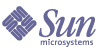
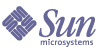
| |
| Sun Java Enterprise System 2004Q2 Gu�a de Instalaci�n | |
Cap�tulo 8
Actualizaci�n de Java Enterprise System 2003Q4En este cap�tulo, se describen los procedimientos para actualizar productos componentes de la versi�n Java Enterprise System 2003Q4 para el sistema operativo Solaris a Java Enterprise System 2004Q2 para Solaris. Para obtener informaci�n sobre los procedimientos de actualizaci�n de versiones anteriores a las incluidas en Java Enterprise System 2003Q4, consulte Actualizaci�n de componentes de versiones anteriores a Java Enterprise System.
Este cap�tulo incluye los siguientes apartados:
Preparaci�n de la actualizaci�nAl preparar la actualizaci�n de los servidores, tenga en cuenta lo siguiente:
- Antes de actualizar los productos, lea las notas de la versi�n de Java Enterprise System 2004Q2 en http://docs.sun.com/doc/817-5503 y las notas de la versi�n de cada producto que se va a actualizar.
- Busque las revisiones necesarias en el sitio Web de SunSolve:
http://sunsolve.sun.com/pub-cgi/show.pl?target=patches/patch-access
- Realice una copia de seguridad de todos los datos antes de llevar a cabo la actualizaci�n.
- No ejecute los productos componentes de Java Enterprise System 2004Q2 ni ninguno anterior a Java Enterprise System 2004Q2 en el mismo sistema.
- Todos los componentes instalados en un �nico equipo deben actualizarse al mismo nivel que Java Enterprise System 2004Q2.
- Actualice los componentes compartidos antes que los dem�s productos componentes de Java Enterprise System (consulte Actualizaci�n de los componentes compartidos).
- Para obtener una lista de los productos componentes de Java Enterprise System 2003Q4 y sus revisiones, consulte Productos componentes.
- Aplique los cl�steres de revisi�n de Solaris m�s recientes adecuados para el sistema (consulte Aplicaci�n de cl�steres de revisi�n). En especial, aplique los cl�steres de revisi�n recomendados de Solaris 8 y J2SE Solaris 8.
- Si tiene una instalaci�n de Sun Cluster, debe aplicar: el documento de informaci�n de la revisi�n de Sun Cluster 3.1 para los usuarios de Solaris 8 o de Solaris 9.
Dependencias de productos
Muchos componentes de productos dependen de otros, por lo que deben actualizarse antes que los dem�s. Consulte Determinaci�n de sus necesidades de actualizaci�n para obtener la informaci�n necesaria para enumerar o realizar un diagrama de la cadena de dependencias que determina el proceso de actualizaci�n.
A continuaci�n, se enumeran los productos en el orden en que deber�an actualizarse. Busque los productos adecuados para su situaci�n y actual�celos en ese orden.
- Sun Cluster (Consulte Informaci�n de actualizaci�n de Sun Cluster)
- Componentes compartidos (Consulte Actualizaci�n de los componentes compartidos)
- Administration Server (Consulte Informaci�n de actualizaci�n de Administration Server)
- Directory Server (Consulte Informaci�n de actualizaci�n de Directory Server)
- Directory Proxy Server (Consulte Informaci�n de actualizaci�n de Directory Proxy Server)
- Web Server (Consulte Informaci�n de actualizaci�n de Web Server)
- Message Queue (Consulte Informaci�n de actualizaci�n de Message Queue)
- Application Server (Consulte Informaci�n de actualizaci�n de Application Server)
- Identity Server (Consulte Informaci�n de actualizaci�n de Identity Server)
- Messaging Server (Consulte Informaci�n de actualizaci�n de Messaging Server)
- Calendar Server (Consulte Informaci�n de actualizaci�n de Calendar Server)
- Portal Server (Consulte Informaci�n de actualizaci�n de Portal Server)
- Instant Messaging (Consulte Informaci�n de actualizaci�n de Instant Messaging)
- Mobile Access Informaci�n de actualizaci�n de Mobile Access
- Sun Cluster Agents (Consulte Informaci�n de actualizaci�n de Sun Cluster)
Actualizaci�n de los componentes compartidosEs necesario actualizar los componentes compartidos de Java Enterprise System 2004Q2 para todos los productos componentes, a excepci�n de Sun Cluster. Esta secci�n describe estos procedimientos en los siguientes apartados:
Aplicaci�n de cl�steres de revisi�n
Para actualizar los componentes compartidos, debe aplicar cuatro cl�steres en funci�n de la versi�n de Solaris que se est� ejecutando. Son:
- Revisi�n de componentes necesaria de Java Enterprise System para Solaris 8/9 SPARC
- Revisi�n de componentes necesaria de Java Enterprise System para Solaris 8 SPARC
- Revisi�n de componentes necesaria de Java Enterprise System para Solaris 9 SPARC
- Revisi�n de componentes necesaria de Java Enterprise System para Solaris 9 x86
Contenido de las revisiones muestra el contenido de cada cl�ster de revisi�n.
Para aplicar cl�steres de revisi�n a componentes compartidos
- Para obtener el cl�ster de componentes compartidos, vaya a SunSolve y desc�rguelo en:
http://sunsolve.sun.com/pub-cgi/show.pl?target=patches/patch-access
- Convi�rtase en usuario ra�z ejecutando su e introduciendo la contrase�a de superusuario.
- Lea el archivo L�AME que contendr� importantes instrucciones e informaci�n de �ltima hora acerca de la revisi�n.
- Ejecute la secuencia de comandos install_cluster, que instalar� todas las revisiones adecuadas.
El archivo L�AME contiene instrucciones espec�ficas para instalar la revisi�n.
Actualizaci�n de paquetes J2SE
Este apartado contiene los siguientes procedimientos:
Para determinar su versi�n de J2SE
- Convi�rtase en usuario ra�z ejecutando su e introduciendo la contrase�a de superusuario.
- Determine si necesita instalar una nueva versi�n de J2SE o si puede reutilizar una instalaci�n existente de J2SE.
Determine la versi�n de J2SE instalada en la ubicaci�n predeterminada del sistema. Para ello, introduzca:
# /usr/jdk/entsys-j2se/bin/java -fullversion
Nota
Si la versi�n es igual o superior a 1.4.2_04 e inferior a 1.5, debe volver a utilizar la instalaci�n existente de J2SE con la ayuda de Java Enterprise System 2004Q2. Si es as�, siga los pasos que se describen en Para establecer el enlace simb�lico de J2SE para cerrar los servicios necesarios, restablecer un enlace simb�lico y reiniciar cada uno de los servicios respectivamente.
Si la versi�n es inferior a la 1.4.2_04, lleve a cabo los procedimientos descritos en:
Para obtener J2SE 1.4.2
Para determinar d�nde debe instalar los paquetes J2SE
- Inspeccione de la siguiente manera el enlace simb�lico /usr/jdk/entsys-j2se para determinar la ubicaci�n de J2SE utilizada por Java Enterprise System:
# ls -l /usr/jdk/entsys-j2se
Si el enlace se�ala a la ubicaci�n /usr/j2se, debe actualizar la copia de J2SE instalada en /usr/j2se, la ubicaci�n de instalaci�n predeterminada de J2SE 1.4 en Solaris. Si el enlace hace referencia a /usr/jdk/.j2se1.4.1_06 o a una ubicaci�n similar, tendr� la opci�n de instalar J2SE 1.4.2 en /usr/jdk o actualizar la instalaci�n de J2SE ubicado en el sitio predeterminado de /usr/j2se.
Para instalar paquetes J2SE
- Cierre los servicios de Java Enterprise System que dependen de J2SE.
- Instale los paquetes J2SE incluidos en la distribuci�n de Java Enterprise System 2004Q2.
La nueva versi�n de J2SE certificada para su uso con los componentes de Java Enterprise System 2004Q2 se encuentra ubicada en el siguiente directorio de la distribuci�n Java Enterprise System 2004Q2 o la descarga 1.4.2:
Solaris_arch/Product/shared_components/Packages
Los paquetes con el nombre SUNWj3* son los que conforman J2SE.
En funci�n de los resultados del Para determinar d�nde debe instalar los paquetes J2SE, siga las instrucciones de uno de los siguientes apartados:
- Para actualizar la versi�n instalada en /usr/j2se
- Defina el modo de usuario �nico para el sistema.
- Elimine los paquetes existentes:
pkgrm SUNWj3dmo SUNWj3man SUNWj3dev SUNWj3rt
- Agregue los paquetes para la nueva versi�n de J2SE:
Desde el directorio que contiene la nueva versi�n de J2SE de la distribuci�n de Java Enterprise System 2004Q2 o 1.4.2, ejecute el siguiente comando:
pkgadd -d . SUNWj3rt SUNWj3cfg SUNWj3dev SUNWj3man SUNWj3dmo SUNWj3dvx SUNWj3jmp SUNWj3rtx
Los paquetes SUNWj3dvx y SUNWj3rtx son necesarios s�lo para la compatibilidad con 64 bits, mientras que el paquete SUNWj3jmp es necesario para la compatibilidad con las p�ginas del manual en japon�s.
- Para instalar una nueva versi�n en /usr/jdk
Es m�s necesario instalar una instancia adicional de los paquetes J2SE que actualizar la instalaci�n de J2SE que se encuentra en la ubicaci�n predeterminada, /usr/j2se.
- Cree un archivo de administraci�n de instalaci�n para especificar una ubicaci�n de instalaci�n de J2SE no predeterminada:
# cp /var/sadm/install/admin/default /tmp/admin-file
Modifique el archivo /tmp/admin-file y cambie la siguiente l�nea de:
basedir=default
a:
basedir=/usr/jdk/.j2se1.4.2_04
Todas las dem�s preferencias de este archivo deben permanecer intactas.
Para obtener m�s informaci�n sobre el uso de un archivo de administraci�n de instalaci�n para instalar los paquetes en ubicaciones no predeterminadas, consulte las p�ginas de pkgadd(1) y admin(4) sobre la instalaci�n de SDK en una ubicaci�n no predeterminada.
- Con el archivo de administraci�n de instalaci�n personalizado, agregue los paquetes de la nueva versi�n de J2SE:
Desde el directorio que contiene la nueva versi�n de J2SE de la distribuci�n de Java Enterprise System 2004Q2 o 1.4.2, ejecute el siguiente comando:
pkgadd -a /tmp/admin-file -d . SUNWj3rt SUNWj3cfg SUNWj3dev SUNWj3man SUNWj3dmo SUNWj3dvx SUNWj3jmp SUNWj3rtx
Los paquetes SUNWj3dvx y SUNWj3rtx son necesarios s�lo para la compatibilidad con 64 bits, mientras que el paquete SUNWj3jmp es necesario para la compatibilidad con las p�ginas del manual en japon�s.
- Agregue un enlace simb�lico para representar la ubicaci�n JAVA_HOME de la nueva instalaci�n de J2SE introduciendo:
# ln -s /usr/jdk/.j2se1.4.2_04/j2se /usr/jdk/j2se1.4.2_04
Tenga en cuenta el punto inicial (“.”) del primer argumento: “.j2se1.4.2_04”
Para establecer el enlace simb�lico de J2SE
- Cierre los servicios de Java Enterprise System que dependen de J2SE.
- Restablezca el enlace simb�lico /usr/jdk/entsys-j2se para que se�ale a la nueva instalaci�n de J2SE.
Si ha actualizado la versi�n de J2SE instalada en /usr/j2se, restablezca el enlace simb�lico de la siguiente manera:
# rm /usr/jdk/entsys-j2se
# ln -s /usr/j2se /usr/jdk/entsys-j2seSi ha instalado una nueva versi�n de J2SE en una ubicaci�n no predeterminada, restablezca el enlace simb�lico de la siguiente manera:
# rm /usr/jdk/entsys-j2se
# ln -s /usr/jdk/j2se1.4.2_04 /usr/jdk/entsys-j2se- Inicie los servicios de Java Enterprise System que dependen de J2SE.
Para actualizar los archivos complementarios
- Adquiera y cargue los archivos complementarios para actualizar Sun Java Enterprise System de 2003Q4 a 2004Q2 para Application Server y Message Queue. Para obtener una copia de evaluaci�n, acceda a:
Si dispone de una cuenta con SunSolve acceda a:
- Siga las instrucciones que aparecen en el archivo L�AME para instalar dichos archivos complementarios.
Contenido de las revisiones
De la Tabla 8-1 a la Tabla 8-4, se muestran el contenido y las descripciones de los cl�steres de componentes.
Informaci�n de actualizaci�n de Administration ServerPara actualizar Administration Server, debe aplicar las revisiones y sincronizar las preferencias con el servidor de directorio de configuraci�n. Este apartado incluye:
Para aplicar revisiones a Administration Server
- Consiga las revisiones para su plataforma y los productos componentes de servidor instalados.
Las revisiones necesarias para las plataformas SPARC� son:
- Cl�ster de revisi�n de Sun Java Enterprise System 2004Q2 recomendado para el sistema operativo Solaris™ (consulte Actualizaci�n de los componentes compartidos)
- Administration Server (consulte Informaci�n de actualizaci�n de Administration Server)
- Calendar Server (consulte Informaci�n de actualizaci�n de Calendar Server)
- Directory Proxy Server (consulte Informaci�n de actualizaci�n de Directory Proxy Server)
- Directory Server (consulte Informaci�n de actualizaci�n de Directory Server)
- Messaging Server (consulte Informaci�n de actualizaci�n de Messaging Server)
Puede descargar las revisiones en http://sunsolve.sun.com/pub-cgi/show.pl?target=patches/patch-access.
- Inicie sesi�n como superusuario o convi�rtase en uno (root).
- Detenga los servidores que se est�n ejecutando en el siguiente orden:
- Calendar Server
- Messaging Server
- Directory Proxy Server
- Directory Server
- Administration Server
Consulte Inicio y detenci�n de los productos componentes para obtener instrucciones sobre c�mo iniciar y detener los servidores.
- Aplique el cl�ster de revisi�n recomendado para su plataforma con el comando patchadd(1M).
- Aplique las revisiones mostradas en Paso 1 para todos los servidores instalados, incluso aunque estos servidores no est�n configurados, en el siguiente orden, con el comando patchadd(1M).
- Administration Server
- Directory Server (siga las instrucciones espec�ficas para el producto que aparecen en Informaci�n de actualizaci�n de Directory Server)
- Directory Proxy Server (siga las instrucciones espec�ficas para el producto que aparecen en Informaci�n de actualizaci�n de Directory Proxy Server)
Nota
Si usa Identity Server junto con Messaging Server o Calendar Server (o con ambos), actualice Identity Server antes de continuar (consulte Informaci�n de actualizaci�n de Identity Server) y Communications Services User Management Utility (esta utilidad se actualiza siguiendo el procedimiento descrito en Actualizaci�n de los componentes compartidos y se configura de acuerdo lo que se explica en Para actualizar la herramienta User Management Utility).
- Messaging Server (siga las instrucciones espec�ficas para el producto que aparecen en Informaci�n de actualizaci�n de Messaging Server)
- Calendar Server (siga las instrucciones espec�ficas para el producto que aparecen en Informaci�n de actualizaci�n de Calendar Server)
- Reinicie los servidores en el mismo orden que en el Paso 5.
Nota
Para reiniciar la instalaci�n de Directory Server que se incluye con Java Enterprise System, escriba:
directoryserver -d 5.2 start
- Si se ha configurado Administration Server, sincronice las preferencias de Administration Server con aqu�llas almacenadas en el servidor de directorio de configuraci�n, utilizando el comando mpsadmserver(1M).
# /usr/sbin/mpsadmserver sync-cds
El servidor de directorio de configuraci�n debe estar disponible en este paso para poder realizarlo correctamente.
Para eliminar revisiones de Administration Server
Realice los siguientes pasos para eliminar las revisiones de todos los servidores instalados en Para aplicar revisiones a Administration Server:
- Si se ha configurado Administration Server, restablezca las preferencias anteriores a la revisi�n almacenadas en el directorio de configuraci�n con el comando mpsadmserver(1M).
# /usr/sbin/mpsadmserver sync-cds 5.2
Tenga en cuenta la versi�n final 5.2. El servidor de directorio de configuraci�n debe estar disponible en este paso para poder realizarlo correctamente.
- Detenga todos los servidores que se est�n ejecutando en el siguiente orden:
- Elimine las revisiones del servidor en el mismo orden mostrado en el Paso 2 utilizando el comando patchrm(1M). Deben eliminarse las revisiones de cada uno de estos servidores.
- Calendar Server (siga las instrucciones espec�ficas para el producto que aparecen en Para eliminar revisiones de Calendar Server)
- Messaging Server (siga las instrucciones espec�ficas para el producto que aparecen en Para eliminar revisiones de Messaging Server)
- Directory Proxy Server: (siga las instrucciones espec�ficas para el producto que aparecen en Para eliminar revisiones de Directory Proxy Server)
- Directory Server: (siga las instrucciones espec�ficas para el producto que aparecen en Para eliminar revisiones de Directory Server)
- Administration Server: (siga las instrucciones espec�ficas para el producto que aparecen en Para eliminar revisiones de Administration Server)
- Reinicie los servidores en el siguiente orden:
Para resolver los problemas de Administration Server
- Si despu�s de aplicar las revisiones, ve a�n una consola con la marca Sun ONE en lugar de una con la marca Sun Java System, compruebe que se ha realizado correctamente la sincronizaci�n con el servidor de directorio de configuraci�n (mpsadmserver sync-cds).
- Si no ha funcionado la eliminaci�n de las revisiones, normalmente se debe a que no se han sincronizado las preferencias para la instalaci�n de Administration Server actualizada con el servidor de directorio de configuraci�n antes de llevar a cabo la eliminaci�n. Intente realizar todo el proceso de nuevo desde Para aplicar revisiones a Administration Server.
Informaci�n de actualizaci�n de Application ServerPara actualizar Application Server, debe aplicar las revisiones y sincronizar las preferencias con el servidor de directorio de configuraci�n. Esta secci�n est� formada por lo siguiente:
Para obtener m�s informaci�n sobre c�mo actualizar el software del contenedor Web, consulte la siguiente documentaci�n del contenedor Web:
Para actualizar de Application Server 7, Update 1 a Application Server 7, Update 3, siga estos pasos:
Para actualizar los archivos complementarios
- Adquiera y cargue los archivos complementarios para actualizar Sun Java Enterprise System de 2003Q4 a 2004Q2 para Application Server y Message Queue (consulte Para actualizar los archivos complementarios).
- Siga las instrucciones que aparecen en el archivo L�AME para instalar dichos archivos complementarios.
Para aplicar revisiones a Application Server
Nota
Debe actualizar Message Queue antes de actualizar Application Server 7 Update 1 (consulte Informaci�n de actualizaci�n de Message Queue).
- Inicie sesi�n como superusuario o convi�rtase en uno (root).
- Detenga todas las instancias de Application Server que se est�n ejecutando introduciendo:
app_svr_base/bin/ asadmin stop-appserv
- Actualice todos los componentes compartidos de Java Enterprise System (consulte Actualizaci�n de los componentes compartidos.).
- Aplique las siguientes revisiones de Application Server con el comando patchadd (1M):
- Reinicie las instancias de Application Server.
Para eliminar revisiones de Application Server
Si opta por eliminar las revisiones de Application Server, lleve a cabo los siguientes pasos:
- Detenga todas las instancias de Application Server que se est�n ejecutando introduciendo:
/asadmin stop-appserv/
- Convi�rtase en usuario ra�z:
su root
Cuando se le solicite, escriba la contrase�a de ra�z.
- Elimine las revisiones de Application Server correspondientes, agregadas en Para aplicar revisiones a Application Server usando patchrm(1M).
- Reinicie las instancias de Application Server:
app_svr_base/bin/asadmin start-appserv
Informaci�n de actualizaci�n de Calendar ServerLa actualizaci�n de Calendar Server incluye diversas tareas, como la realizaci�n de una copia de seguridad de los datos, la actualizaci�n de otros componentes de Java Enterprise System y la aplicaci�n de las revisiones adecuadas. Este apartado incluye:
Para actualizar las implementaciones sin cl�ster
- Inicie sesi�n como superusuario o convi�rtase en uno (root).
- Detenga Calendar Server:
cal_svr_base/cal/sbin/stop-cal
- Realice una copia de seguridad de la base de datos de Calendar Server, el archivo de configuraci�n (ics.conf) y otros archivos personalizados. Entre estos archivos, se incluyen los archivos de base de datos, configuraci�n, xsl de IU y html.
Las ubicaciones predeterminadas para estos directorios son las siguientes:
- Actualice todos los componentes de Java Enterprise System en el servidor en el que est� actualizando Calendar Server. Calendar Server depende de:
- Componentes compartidos - NSPR, NSS, SASL, ICU, LDAPCSDK (consulte Actualizaci�n de los componentes compartidos)
- Administration Server (consulte Informaci�n de actualizaci�n de Administration Server)
- Directory Server (consulte Informaci�n de actualizaci�n de Directory Server)
- Identity Server (consulte Informaci�n de actualizaci�n de Identity Server
- Communications Services User Management Utility (esta utilidad se actualiza siguiendo el procedimiento descrito en Actualizaci�n de los componentes compartidos y se configura de acuerdo con lo que se explica en Para actualizar la herramienta User Management Utility)
- Messaging Server (consulte Informaci�n de actualizaci�n de Messaging Server)
- Aplique las siguientes revisiones de Calendar Server con el comando patchadd(1M).
- Inicie Calendar Server:
cal_svr_base/cal/sbin/start-cal
Para actualizar las implementaciones de cl�ster
- Detenga los servicios de cl�ster:
cal_svr_base/cal/sbin/stop-cal
- Para buscar nodos de cl�ster que contengan Calendar Server, introduzca lo siguiente:
# pkginfo | grep -i sunwics5
- Siga el procedimiento descrito en Para actualizar las implementaciones sin cl�ster para cada nodo en el que est� instalado Calendar Server.
Para actualizar la herramienta User Management Utility
Calendar Server requiere que se use la herramienta User Management Utility (commadmin) para proporcionar datos acerca de usuarios, grupos, dominios y recursos.
Despu�s de aplicar la revisi�n para actualizar la herramienta User Management Utility (consulte Actualizaci�n de los componentes compartidos), debe realizar los pasos descritos en Para actualizar la herramienta User Management Utility y en Para usar commadmin con el modo de compatibilidad de Schema 2.
Para eliminar revisiones de Calendar Server
Si decide eliminar las revisiones de Java Enterprise System 2004Q2 (116577-09/117010-08 y 116578-09/117011-08), realice los siguientes pasos:
- Detenga Calendar Server:
cal_svr_base/cal/sbin/stop-cal
- Haga una copia de seguridad de la base de datos de Calendar Server. El directorio de base de datos predeterminado es:
/var/opt/SUNWics5/csdb
- Elimine las revisiones adecuadas de Calendar Server agregadas en el Paso 5.
Elimine las revisiones de componentes compartidos instaladas en el Paso 4 en el siguiente orden:
- Messaging Server (consulte Informaci�n de actualizaci�n de Messaging Server)
- Communications Services User Management Utility (consulte Para eliminar la revisi�n commadmin).
- Identity Server (consulte Informaci�n de actualizaci�n de Identity Server
- Directory Server (consulte Informaci�n de actualizaci�n de Directory Server)
- Componentes compartidos - NSPR, NSS, SASL, ICU, LDAPCSDK (consulte Actualizaci�n de los componentes compartidos)
Aseg�rese de que todos los productos se est�n ejecutando en los niveles de Java Enterprise System 2003Q4.
- Sustituya los certificados SSL de la copia de seguridad realizada en Paso 3.
- Para activar la copia de seguridad de la base de datos creada en el Paso 3:
- Cambie los directorios por:
cd /var/opt/SUNWics5/csdb
- Elimine los archivos de base de datos temporales:
rm __db.*
- Elimine los archivos de registro de la base de datos:
rm log.*
- Configure Calendar Server ejecutando el programa de configuraci�n de Calendar Server, /opt/SUNWics5/cal/sbin/csconfigurator.sh.
Informaci�n de actualizaci�n de Directory ServerPara actualizar Directory Server, debe aplicar las revisiones y sincronizar las preferencias con el servidor de directorio de configuraci�n.
Notas
Directory Server pertenece a un grupo de productos que comparten un mismo Administration Server. Debe aplicar las revisiones de estos productos a la vez.
La actualizaci�n de Directory Server mediante la aplicaci�n de revisiones s�lo funciona para aquellas instancias de Directory Server instaladas en un sistema Solaris con paquetes SUNWds*.
Durante el proceso de actualizaci�n de las revisiones, se realiza una copia de seguridad de algunas secuencias de comandos (aunque no de todas) espec�ficas de la instancia ubicadas en ServerRoot/slapd-serverID/ en ServerRoot/slapd-serverID/upgrade/bak_patch2/ y, a continuaci�n, se vuelven a generar para reflejar los cambios realizados durante la actualizaci�n. Si se eliminan las revisiones, se restauran las secuencias de comandos de las que se ha realizado una copia de seguridad.
Las revisiones actualizan la base de datos de certificados SSL. Si, posteriormente, decide eliminar las revisiones y se ha modificado el contenido de la base de base de datos de certificados, debe volver a aplicar manualmente los cambios despu�s de la eliminaci�n.
Directory Server no se puede iniciar en modo seguro cuando se eliminan las revisiones despu�s de haber modificado el certificado de servidor. Sin embargo, puede desactivar el modo seguro, reiniciar Directory Server, reinstalar el certificado de servidor y, a continuaci�n, activar el modo SSL.
Consulte Sun Java System Directory Server 5 2004Q2 Administration Guide en http://docs.sun.com/doc/817-5221 para obtener m�s informaci�n.
No se admite la actualizaci�n por turnos para Directory Server como servicio de datos de Sun Cluster.
Para aplicar revisiones a Directory Server
- Siga las instrucciones para la aplicaci�n de las revisiones descritas en Informaci�n de actualizaci�n de Administration Server. Estas instrucciones tambi�n se incluyen en el archivo L�AME de la revisi�n de Administration Server.
Nota
Debe seguir estas instrucciones y aplicar las revisiones de Administration Server, incluso aunque no haya seleccionado nunca de forma expl�cita Administration Server para su instalaci�n.
Puede conseguir revisiones en http://sunsolve.sun.com/pub-cgi/show.pl?target=patches/patch-access.
- Si se ha configurado Directory Server, sincronice las preferencias de Directory Server con aqu�llas almacenadas en el servidor de directorio de configuraci�n, utilizado el comando directoryserver(1M).
# /usr/sbin/directoryserver -u 5.2 sync-cds
El servidor de directorio de configuraci�n debe estar disponible en este paso para poder realizarlo correctamente.
Para corregir el esquema
- Elimine el atributo nsSchemaCSN de los archivos 99user.ldif y 60iplanet-calendar.ldif.
- Cambie el nombre de la secuencia de comandos schema_push.pl de la instancia LDAP (en server_root/slapd-instance) a schema_push.pl.ref.
- Copie el archivo de plantilla , i-e template-schema_push.pl, ubicado en server_root/bin/slapd/admin/scripts en server_root/slapd-instance y c�mbiele el nombre a schema_push.pl.
- Edite el nuevo archivo schema_push.pl:
- Cambie el modo de schema_push.pl para agregar el modo de ejecuci�n
- Fuerce la replicaci�n del esquema mediante la ejecuci�n de:
server_root/schema_push.pl.
- Para verificar que el archivo es correcto, compruebe que el atributo nsSchemaCSN se haya agregado al archivo 99user.ldif
Para actualizar las configuraciones de cl�ster
Realice los siguientes procedimientos para aplicar y, si es necesario, eliminar las revisiones al ejecutar Directory Server como servicio de datos en un cl�ster.
- Detenga cada instancia de Directory Server y del Administration Server asociado. Por ejemplo, con una instancia:
/usr/sbin/directoryserver stop
/usr/sbin/directoryserver stop-admin- Para convertir el nodo actual en el nodo activo, introduzca:
scswitch -z -g ldap-group -h this-node-name
- Aplique las revisiones de actualizaci�n en este nodo, como se describe en Para aplicar revisiones a Directory Server.
En este caso, las revisiones se encuentran en /var/spool/patch, /export/backout, la ubicaci�n donde se almacenan los datos de eliminaci�n. patch-nbr-list es una lista de n�meros de revisi�n separados por un espacio en blanco. Java Enterprise System se detiene mientras se aplican las revisiones.
- Seleccione otro nodo del cl�ster como nodo activo:
scswitch -z -g ldap-group -h another-node-name
- Repita el Paso 3 y el Paso 4 hasta que se hayan aplicado las revisiones en todos los nodos del cl�ster.
- Reinicie cada instancia de Directory Server y del Administration Server asociado. Por ejemplo, con una instancia:
/usr/sbin/directoryserver -u 5.2 start
/usr/sbin/directoryserver start-admin- Si se ha configurado Directory Server, sincronice la instalaci�n de Directory Server actualizada con el servidor de directorio de configuraci�n, utilizado el comando directoryserver(1M). Introduzca lo siguiente s�lo en el nodo activo:
/usr/sbin/directoryserver -u 5.2 sync-cds
/usr/sbin/mpsadmserver sync-cdsSi el servidor de directorio de configuraci�n no est� en el sistema local, debe disponer de �l para poder realizar este paso correctamente.
- Si desea actualizar HAStorage a HAStoragePlus, consulte Actualizaci�n de HAStorage a HAStoragePlus.
Para eliminar revisiones de Directory Server
- Si se ha configurado Directory Server, restablezca las preferencias anteriores a la revisi�n almacenadas en el directorio de configuraci�n con el comando directoryserver(1M).
# /usr/sbin/directoryserver -u 5.2 sync-cds 5.2
Tenga en cuenta la versi�n final 5.2. El servidor de directorio de configuraci�n debe estar disponible en este paso para poder realizarlo correctamente.
- Siga las instrucciones para la eliminaci�n de las revisiones descritas en Para eliminar revisiones de Administration Server. Estas instrucciones tambi�n se incluyen en el archivo L�AME de la revisi�n de Administration Server.
- Aseg�rese de que el comando directoryserver(1M) se aplica de forma predeterminada a la versi�n 5.2:
# /usr/sbin/directoryserver -d 5.2
Para resolver los problemas de Directory Server
- Si, despu�s de aplicar las revisiones y configurar el comando directoryserver(1M) para que se aplique de forma predeterminada a 5.2 (directoryserver -d 5.2), a�n aparece una consola con la marca Sun ONE en lugar de con la marca Sun Java System, compruebe que se ha realizado correctamente la sincronizaci�n con el servidor de directorio de configuraci�n (directoryserver sync-cds).
- Si no ha funcionado la eliminaci�n de las revisiones, normalmente se debe a que no se han sincronizado las preferencias para la instalaci�n de Directory Server actualizada con el servidor de directorio de configuraci�n antes de realizar la eliminaci�n. Intente realizar todo el proceso de nuevo desde Para aplicar revisiones a Directory Proxy Server.
Actualizaci�n de HAStorage a HAStoragePlus
Cuando ejecute Directory Server como servicio de datos de Sun Cluster, puede que desee actualizar a HAStoragePlus. En este apartado se tratan los siguientes temas:
El tipo de recurso SUNW.HAStoragePlus sincroniza las acciones entre el almacenamiento HA y los servicios de datos, mejorando la disponibilidad de los sistemas de archivos montados localmente en un cl�ster. Esta funci�n permite un mayor rendimiento cuando se produce una conmutaci�n por error en un servicio de datos con gran actividad de disco (como Directory Server), debido a que el acceso al sistema de archivo falla en el servicio.
Ventajas de HAStoragePlus
HAStoragePlus puede utilizarse con cualquier sistema de archivos que resida en un grupo de dispositivos global, aunque tambi�n ofrece un servicio de archivos de conmutaci�n por error, adem�s del servicio de archivos global. A diferencia de un servicio de archivos montado de forma global, el servicio de archivos de conmutaci�n por error permite el acceso desde un solo nodo del cl�ster en cualquier momento. Tambi�n permite el acceso desde nodos conectados f�sicamente al dispositivo de almacenamiento subyacente. Como cualquier servicio de archivos global, cuando se produce una conmutaci�n por error en Directory Server desde un nodo antiguo a un nodo nuevo, HAStoragePlus permite que el sistema de archivos se desmonte con seguridad en el nodo antiguo y se vuelva a montar en el nuevo. HAStoragePlus con el servicio de archivos de conmutaci�n por error omite por completo tambi�n la capa del servicio de sistema de archivos global, lo que permite un mayor rendimiento. Puede funcionar tambi�n con cualquier tipo de sistema de archivos admitido por el sistema operativo, incluso con tipos no admitidos por el servicio de sistema de archivos global.
Consulte SUNW.HAStoragePlus(5) para obtener m�s informaci�n y la documentaci�n del producto Sun Cluster 3.1 4/04 en http://docs.sun.com/coll/1124.1 para obtener instrucciones sobre c�mo configurar un tipo de recurso SUNW.HAStoragePlus para los nuevos recursos.
C�mo realizar la actualizaci�n
Este apartado explica c�mo realizar la actualizaci�n, ahora que ya ha utilizado Directory Server con SUNW.HAStorage y desea beneficiarse de las ventajas de SUNW.HAStoragePlus. Los pasos descritos en este apartado sustituyen el uso de un servicio de sistema de archivos global por el de un servicio de sistema de archivos de conmutaci�n por error. En resumen, modifique /etc/vfstab y cambie la configuraci�n del cl�ster de tal forma que los grupos de recursos del servidor dependan de HAStoragePlus.
Los siguientes procedimientos hacen referencia a un grupo ds-resource-group que contiene un recurso de nombre de host l�gico (lhn-res), un recurso de Directory Server (ds-res), un recurso de Administration Server (as-res) y un recurso de HAStorage (has-res) que administra el servicio de sistema de archivos global. Una vez completada la actualizaci�n, el recurso de HAStorage se sustituye por un recurso de HAStoragePlus (hasp-res) que administra el servicio de sistema de archivos de conmutaci�n por error que utiliza Directory Server. Lleve a cabo todos los procedimientos descritos a continuaci�n para activar HAStoragePlus.
Para desactivar las dependencias del recurso de HAStorage
- Utilice el grupo de recursos de Directory Server sin conexi�n.
# scswitch -F -g ds-resource-group
- Desactive y elimine el recurso de Directory Server del grupo de recursos.
# scswitch -n -j ds-res
# scswitch -r -j ds-res- Desactive y elimine el recurso de Administration Server del grupo de recursos.
# scswitch -n -j as-res
# scswitch -r -j as-res- Desactive y elimine el recurso de HAStorage del grupo de recursos.
# scswitch -n -j has-res
# scswitch -r -j has-resPara actualizar la configuraci�n del sistema de archivos
No monte a�n el sistema de archivos. Contin�e con Para preparar el recurso de HAStoragePlus.
Para preparar el recurso de HAStoragePlus
- Registre el recurso de HAStoragePlus y agr�guelo al grupo de recursos.
# scrgadm -a -t SUNW.HAStoragePlus
# scrgadm -a -j hasp-res -g ds-resource-group -t SUNW.HAStoragePlus \
-x FilesystemMountPoints=volume-mount-pointvolume-mount-point identifica aqu� el volumen de disco en el que Directory Server almacena los datos.
- Active el recurso de HAStoragePlus.
# scswitch -e -j hasp-res
Para activar las dependencias del recurso de HAStoragePlus
- Ponga el grupo de recursos de Directory Server en l�nea.
# scswitch -Z -g ds-resource-group
- Vuelva a crear el recurso de Directory Server y establezca una relaci�n de dependencia con hasp-res.
# scrgadm -a -j ds-res -g ds-resource-group -t SUNW.dsldap \
-y Network_resources_used=logical-host-name \
-y Port_list=port-number/tcp \
-x Confdir_list=ServerRoot/slapd-serverID \
-y Resource_dependencies=hasp-res- Active el recurso de Directory Server.
# scswitch -e -j ds-res
- Vuelva a crear el recurso de Administration Server y establezca una relaci�n de dependencia con hasp-res.
# scrgadm -a -j as-res -g ds-resource-group -t SUNW.mps \
-y Network_resources_used=logical-host-name \
-y Port_list=port-number/tcp \
-x Confdir_list=ServerRoot \
-y Resource_dependencies=hasp-res- Active el recurso de Administration Server.
# scswitch -e -j as-res
Ahora los servidores utilizan HAStoragePlus, que monta y desmonta el sistema de archivos seg�n sea necesario.
Informaci�n de actualizaci�n de Directory Proxy ServerPara actualizar Directory Proxy Server, debe aplicar las revisiones y sincronizar las preferencias con el servidor de directorio de configuraci�n.
Este apartado describe la preparaci�n y el procedimiento de actualizaci�n de Directory Proxy Server 5.2 a Directory Proxy Server 5 2004Q2. Incluye:
Para aplicar revisiones a Directory Proxy Server
- Siga las instrucciones para la aplicaci�n de las revisiones descritas en Informaci�n de actualizaci�n de Administration Server. Estas instrucciones tambi�n se incluyen en el archivo L�AME de la revisi�n de Administration Server.
Puede conseguir revisiones en http://sunsolve.sun.com/pub-cgi/show.pl?target=patches/patch-access.
- Si se ha configurado Directory Proxy Server, pero no se han sincronizado las preferencias con el servidor de configuraci�n al aplicar las revisiones, debe sincronizar manualmente las preferencias actualizadas de Directory Proxy Server con aqu�llas almacenadas en el servidor de directorio de configuraci�n.
# AS_BASEDIR/usr/sadm/mps/admin/v5.2/bin/tcl8.2/tclsh
# AS_BASEDIR/usr/sadm/mps/admin/v5.2/bin/bin/dps/install/script/sync-dps-cds.tcl \
-cid AS_BASEDIR/usr/sadm/mps/admin/v5.2 -serverroot ServerRooten la que:
- AS_BASEDIR / se establece de forma predeterminada y, por lo tanto, puede descartarse.
- La opci�n -cid establece una ruta completa, cid_path, que permite al programa valorar si existe el siguiente directorio:
cid_path/bin/dps/install/script
- La opci�n -serverroot establece la ruta completa a un Administration Server instalado y configurado. La secuencia de comandos confirma que existen los siguientes archivos:
ServerRoot/admin-serv/config/adm.conf
ServerRoot/admin-serv/config/jvm12.conf
El servidor de directorio de configuraci�n debe estar disponible en este paso para poder realizarlo correctamente.
Para eliminar revisiones de Directory Proxy Server
- Si se ha configurado Directory Proxy Server, restablezca las preferencias anteriores a la revisi�n almacenadas en el directorio de configuraci�n.
# AS_BASEDIR/usr/sadm/mps/admin/v5.2/bin/tcl8.2/tclsh
# AS_BASEDIR/usr/sadm/mps/admin/v5.2/bin/bin/dps/install/script/sync-dps-cds.tcl \
-cid AS_BASEDIR/usr/sadm/mps/admin/v5.2 -serverroot ServerRoot -v5.2Tenga en cuenta la opci�n -v5.2 inicial, en la que:
- AS_BASEDIR / se establece de forma predeterminada y, por lo tanto, puede descartarse.
- La opci�n -cid establece una ruta completa, cid_path, que permite al programa valorar si existe el siguiente directorio:
cid_path/bin/dps/install/script
- La opci�n -serverroot establece la ruta completa a un Administration Server instalado y configurado. La secuencia de comandos confirma que existen los siguientes archivos:
ServerRoot/admin-serv/config/adm.conf
ServerRoot/admin-serv/config/jvm12.conf
El servidor de directorio de configuraci�n debe estar disponible en este paso para poder realizarlo correctamente.
- Siga las instrucciones para la eliminaci�n de las revisiones incluidas en el archivo L�AME de la revisi�n de Administration Server.
Para resolver los problemas de Directory Proxy Server
- Despu�s de actualizar a Directory Proxy Server 5 2004Q2, inicie la consola.
La consola que vea debe ser como la que se muestra en la Figura 8-1.
Figura 8-1 Consola de Directory Proxy Server
- Si despu�s de aplicar las revisiones, ve a�n una consola con la marca Sun ONE en lugar de una con la marca Sun Java System, compruebe que se ha realizado correctamente la sincronizaci�n con el servidor de directorio de configuraci�n.
Si no ha funcionado la eliminaci�n de las revisiones, normalmente se debe a que no se han sincronizado las preferencias para la instalaci�n de Directory Proxy Server actualizada con el servidor de directorio de configuraci�n antes de realizar la eliminaci�n.
- Intente realizar todo el proceso de nuevo desde Para aplicar revisiones a Directory Proxy Server.
Informaci�n de actualizaci�n de Identity ServerEste apartado incluye la siguiente informaci�n sobre la actualizaci�n de una instancia de Identity Server 6.1:
Nota
Realice los pasos que se indican en Para corregir el esquema antes de continuar con la actualizaci�n de Identity Server.
Copia de seguridad de los archivos personalizados del contenedor Web
Antes de llevar a cabo la actualizaci�n, realice una copia de seguridad de los archivos personalizados del contenedor Web relacionados con Identity Server 6.1, incluidos:
Se recomienda que elabore una lista de la configuraci�n personalizada para que pueda restablecerla despu�s de realizar la actualizaci�n y comprobar que funciona correctamente.
Debe especificar la misma clave de cifrado utilizada al instalar Identity Server 6.1. Esta clave se encuentra en la propiedad am.encryption.pwd del archivo:
id_svr_base/lib/AMConfig.properties
Consulte los elementos siguientes para obtener informaci�n adicional antes de actualizar Identity Server:
Actualizaci�n del software del contenedor Web
Identity Server 6 2004Q2 admite Web Server 6.1 SP 2 o Application Server 7 Update 3 como contenedor Web. Si utiliza alguna versi�n anterior, debe actualizar el software del contenedor Web antes de actualizar a Identity Server 6 2004Q2.
Para obtener m�s informaci�n sobre c�mo actualizar el software del contenedor Web, consulte la documentaci�n del contenedor Web correspondiente:
- Para Web Server 6.1 SP 2, consulte Informaci�n de actualizaci�n de Web Server
- Para Application Server 7 Update 3, consulte Informaci�n de actualizaci�n de Application Server.
Adem�s, si ha guardado alguno de los archivos de personalizaci�n descritos en Copia de seguridad de los archivos personalizados del contenedor Web, deber� restablecer los valores personalizados antes de actualizar el contenedor Web.
Nota
Si el contenedor Web usado es Application Server, compruebe que Application Server se est� ejecutando.
Para comprobar que la instancia de Application Server se est� ejecutando
- Acceda al directorio de instalaci�n de Application Server (la ubicaci�n predeterminada es /opt/SUNWappserver7) y escriba lo siguiente:
cd /opt/SUNWappserver7
asadmin list-instances
asadmin>list-instances
admin-server <running>
server1 <running>
asadmin>Si se ha usado una instancia no predeterminada, el resultado ser� diferente.
- Si es necesario, inicie el dominio de la instancia de Administration Server:
cd /opt/SUNWappserver7/bin
asadmin> start-domain --domain domain-name
asadmin>start-domain --domain domain-name
Instancia domain-name:admin-server started
Instancia domain-name:server1 started
Dominio domain-name Started.Use el nombre de dominio que proceda. Esto da como resultado domain1, a menos que se modifique de otra forma.
- Para ver todos los dominios disponibles, escriba:
asadmin> list-domains
domain1 [/var/opt/SUNWappserver7/domains/domain1]
asadmin>Ejecuci�n de la secuencia de comandos anterior a la actualizaci�n
La secuencia de comandos anterior a la actualizaci�n de Identity Server 6 2004Q2 (pre61to62upgrade) forma parte de Sun Java Enterprise System y est� disponible en el siguiente directorio:
JavaEnterpriseSystem_base/Solaris_sparc/Product/identity_srv/Tools
donde JavaEnterpriseSystem_base es el directorio en el que se descomprime el archivo.
La secuencia de comandos anterior a la actualizaci�n realiza las siguientes funciones:
- Hace una copia de seguridad de Identity Server 6.1 con la secuencia de comandos am2bak.
- Elimina los paquetes Identity Server 6.1 (pero no Directory Server o los paquetes del contenedor Web) y actualiza el archivo /var/sadm/install/productregistry para reflejar que se han eliminado los paquetes.
- Crea el archivo de registro Sun_Java_System_Identity_Server_upgrade_log.timestamp en el directorio /var/sadm/install/logs.
Antes de ejecutar la secuencia de comandos anterior a la actualizaci�n, deben estar ejecut�ndose los siguientes servidores:
Para ejecutar la secuencia de comandos anterior a la actualizaci�n
- Inicie sesi�n como superusuario o convi�rtase en uno (root).
- Compruebe que Directory Server se est� ejecutando. Por ejemplo:
# ps -ef | grep slapd
Si Directory Server no se est� ejecutando, in�cielo. Por ejemplo:
# cd /var/opt/mps/serverroot/slapd-instance-name
# ./start-slapd- Despl�cese al directorio en el que se encuentra la secuencia de comandos anterior a la actualizaci�n y ejec�tela. Por ejemplo:
# cd JavaEnterpriseSystem_base/Solaris_sparc/Product/identity_srv/Tools
# ./pre61to62upgrade- Cuando se lo solicite la secuencia de comandos, introduzca la siguiente informaci�n:
- El nombre de host totalmente cualificado de Directory Server. Por ejemplo: ds.example.com
- El n�mero de puerto de Directory Server. El valor predeterminado es 389.
- El nombre distinguido (DN) y la contrase�a de administrador de nivel superior de Identity Server. Por ejemplo: uid=amAdmin,ou=People,dc=example,dc=com
- El directorio en el que la secuencia de comandos debe realizar la copia de seguridad de los archivos de Identity Server 6.1. Por ejemplo: /opt/is_backup
- El directorio de certificados del contenedor Web. Por ejemplo: /opt/SUNWwbsvr/alias
La secuencia de comandos anterior a la actualizaci�n muestra su estado a medida que se ejecuta. Deje que termine por completo la secuencia de comandos. Si detiene la secuencia de comandos antes de que haya finalizado, las consecuencias son impredecibles.
Una finalizada la secuencia de comandos, ya puede instalar Identity Server 6 2004Q2.
Instalaci�n de Identity Server
Para instalar Identity Server 6 2004Q2, debe ejecutar el programa de instalaci�n de Sun Java Enterprise System.
Antes de ejecutar el programa de instalaci�n, utilice Hojas de c�lculo de Identity Server para registrar la informaci�n necesaria. Adem�s, cuando el programa de instalaci�n le pregunte, “�Se han proporcionado a Directory Server los datos de usuario?”, responda “s�”.
Ejecuci�n de la secuencia de comandos posterior a la actualizaci�n
La secuencia de comandos posterior a la actualizaci�n de Identity Server (Upgrade61DitTo62) se encuentra disponible en el siguiente directorio, una vez instalado Identity Server 6 2004Q2:
/IdentityServer_base/SUNWam/migration/61to62/scripts
donde IdentityServer_base es el directorio base de instalaci�n de Identity Server 6 2004Q2. El directorio base de instalaci�n predeterminado es /opt.
La secuencia de comandos posterior a la actualizaci�n realiza las siguientes funciones:
Para ejecutar la secuencia de comandos posterior a la actualizaci�n, Directory Server debe estar ejecut�ndose. Durante la ejecuci�n de la secuencia de comandos, se le solicitar� que reinicie Directory Server antes de continuar. Al final, se le solicitar� tambi�n que reinicie Directory Server y el contenedor Web para que puedan aplicarse los cambios.
Para ejecutar la secuencia de comandos posterior a la instalaci�n
- Inicie sesi�n como superusuario o convi�rtase en uno (root).
- Compruebe que Directory Server se est� ejecutando. Por ejemplo:
# ps -ef | grep slapd
Si Directory Server no se est� ejecutando, in�cielo. Por ejemplo:
cd /var/opt/mps/serverroot/slapd-instance-name
./start-slapd
- Ejecute la secuencia de comandos posterior a la actualizaci�n. Por ejemplo:
cd /IdentityServer_base/SUNWam/migration/61to62/scripts
./Upgrade61DitTo62
donde IdentityServer_base es el directorio base de instalaci�n de Identity Server 6 2004Q2.
Nota
Si la secuencia de comandos falla con una infracci�n de clase de objeto, lleve a cabo los procedimientos que aparecen en Para corregir el esquema y reinicie Directory Server.
- Cuando se lo solicite la secuencia de comandos, especifique la siguiente informaci�n:
- El nombre de host totalmente cualificado de Directory Server. Por ejemplo: ds.example.com
- El n�mero de puerto de Directory Server. El valor predeterminado es 389.
- El nombre distinguido (DN) y la contrase�a del administrador del directorio
- El nombre distinguido (DN) y la contrase�a de administrador de nivel superior de Identity Server. Por ejemplo: uid=amAdmin,ou=People,dc=example,dc=com
- Cuando se lo solicite la secuencia de comandos, reinicie Directory Server. La secuencia de comandos se detiene para que pueda realizar el reinicio.
- Una vez reiniciado Directory Server, regrese a la secuencia de comandos y pulse Intro para continuar. Una vez finalizada la secuencia de comandos, se muestra el siguiente mensaje:
YOU MUST RESTART THE DIRECTORY AND WEB SERVERS FOR THE UPGRADE CHANGES TO TAKE EFFECT (DEBE REINICIAR DIRECTORY SERVER Y WEB SERVER PARA QUE SE APLIQUEN LOS CAMBIOS REALIZADOS DURANTE LA ACTUALIZACI�N).
- Reinicie Directory Server y el contenedor Web.
Una vez que se est�n ejecutando Directory Server y el contenedor Web, puede comprobar si se ha realizado con �xito la actualizaci�n.
Verificaci�n de la actualizaci�n
Si ha personalizado la instalaci�n de Identity Server 6.1, debe volver a establecer manualmente los valores personalizados en la nueva instalaci�n de Identity Server 6 2004Q2.
A continuaci�n se describen m�todos para comprobar que la actualizaci�n se ha realizado con �xito:
donde host-name.domain-name:port es el nombre de host totalmente cualificado y el puerto del contenedor Web que se est� utilizando.
Cuando aparezca la p�gina de inicio de sesi�n de Identity Server, inicie sesi�n como amadmin. Haga clic en la ficha “Configuraci�n de servicio”. Si est�n disponibles los nuevos servicios de Identity Server 6 2004Q2, como, por ejemplo, “Servicio de detecci�n” y “Servicio de perfil personal Liberty”, la actualizaci�n de Identity Server en el contenedor Web deber�a haberse realizado con �xito.
Actualizaci�n de varias instancias de Identity Server
Esta secci�n describe c�mo actualizar varias instancias de Identity Server 6.1 que se ejecutan en diferentes host, pero que comparten un mismo Directory Server.
Los servidores Identity Server 6.1 e Identity Server 6 2004Q2 instalados en diferentes hosts pueden ejecutarse simult�neamente con el mismo Directory Server compartido.
Para actualizar varias instancias de Identity Server
- Inicie sesi�n como superusuario o convi�rtase en uno (root).
- Detenga todas las instancias de Identity Server 6.1 que accedan a Directory Server. Por ejemplo:
# cd /IdentityServer_base/SUNWam/bin
# ./amserver stopdonde IdentityServer_base es el directorio base de instalaci�n de Identity Server 6.1.
Al detener todas las instancias, se impide que Identity Server realice cambios en Directory Server mientras se realiza la actualizaci�n.
- Inicie la instancia que desea actualizar. Por ejemplo:
# ./amserver start
- Actualice la instancia de Identity Server que inici� en el Paso 3. Consulte:
Durante la actualizaci�n de la primera instancia, la secuencia de comandos posterior a la actualizaci�n (Upgrade61DitTo62) actualiza el esquema de Identity Server a Identity Server 6 2004Q2. Sin embargo, durante las actualizaciones posteriores de otras instancias, la secuencia de comandos posterior a la actualizaci�n detecta que Directory Server ya ha sido actualizado y no intenta actualizarlo de nuevo.
- Reinicie la instancia que acaba de actualizar.
Repita del Paso 3 al Paso 5 para cada instancia de Identity Server 6.1 de un host diferente que desea actualizar.
- Si no ha actualizado algunas instancias de Identity Server 6.1, rein�cielas. Para obtener informaci�n sobre la coexistencia de Identity Server 6.1 e Identity Server 6 2004Q2, consulte Sun Java System Identity Server 2004Q2 Migration Guide en http://docs.sun.com/doc/817-5708.
Para usar Portal Server Mobile Access
Para utilizar Java System Portal Server, Mobile Access 6 2004Q2, cambie los atributos globales de detecci�n de cliente de Identity Server de la siguiente manera:
- Acceda a la consola de Identity Server 6 2004Q2 con la siguiente URL:
http://host-name.domain-name:port/amconsole
donde host-name.domain-name:port es el nombre de host totalmente cualificado y el puerto del contenedor Web que se est� utilizando.
- Cuando aparezca la p�gina de inicio de sesi�n de Identity Server, inicie sesi�n como amadmin.
- En la consola, haga clic en la ficha “Configuraci�n de servicio”.
La consola muestra las opciones de “Configuraci�n de servicio” en el marco de navegaci�n.
- En el marco de navegaci�n debajo de “Configuraci�n de servicio”, haga clic en “Detecci�n de cliente”.
- En “Detecci�n de cliente”, configure los siguientes elementos en el marco de datos:
- Haga clic en “Guardar”.
Para actualizar s�lo Identity Server SDK
Para actualizar s�lo la instalaci�n de Identity Server 2003Q4 (6.1) SDK, debe desinstalar la versi�n 2003Q4 y volver a instalar la versi�n 2004Q2. Para actualizar s�lo la instalaci�n de Identity Server SDK:
- Realice una copia de seguridad de los archivos de configuraci�n de Identity Server 2003Q4, incluidos los archivos AMConfig.properties y serverconfig.xml. (El proceso de actualizaci�n no afectar� a los datos de usuario.).
- Desinstale Identity Server 2003Q4 SDK siguiendo las instrucciones que aparecen en el Cap�tulo 10, “Desinstalaci�n del software”..
- Instale Identity Server 2004Q2 SDK siguiendo las instrucciones que aparecen en Instalaci�n del software usando la interfaz gr�fica.
- Incorpore los cambios de configuraci�n guardados en el Paso 1 en los nuevos de archivos de configuraci�n de Identity Server 2004Q2.
Informaci�n de actualizaci�n de Instant MessagingPara actualizar Instant Messaging, debe aplicar las revisiones y sincronizar las preferencias con el servidor de directorio de configuraci�n.
Este apartado incluye la siguiente informaci�n sobre la actualizaci�n de una instancia de Instant Messaging:
Para aplicar las revisiones de Instant Messaging
- Inicie sesi�n como superusuario o convi�rtase en uno (root).
- Introduzca lo siguiente para detener el servicio Instant Messaging (si est� instalado el componente del servidor):
inst_msg_base/sbin/imadmin stop
- Realice una copia de seguridad de los archivos de datos, configuraci�n y los archivos de cliente personalizados.
Las ubicaciones predeterminadas para estos directorios son las siguientes:
- Aplique las siguientes revisiones de Instant Messaging con el comando patchadd(1M):
- Detenga el servicio Instant Messaging (si est� instalado el componente del servidor).
Para eliminar las revisiones de Instant Messaging
Si opta por eliminar las revisiones de Instant Messaging, lleve a cabo los siguientes pasos:
- Detenga Instant Messaging.
- Realice una copia de seguridad de los archivos de datos, configuraci�n y los archivos de cliente personalizados.
Las ubicaciones predeterminadas para estos directorios son las siguientes:
- Convi�rtase en usuario ra�z:
su root
Cuando se le solicite, escriba la contrase�a de ra�z.
- Elimine las revisiones de Instant Messaging correspondientes, agregadas en el Paso 4 usando patchrm(1M).
Informaci�n de actualizaci�n de Message QueueEste apartado describe los procedimientos para actualizar a Message Queue 3.5 SP1 a partir de la versi�n anterior. Incluye los siguientes temas:
Para actualizar los archivos complementarios
- Adquiera y cargue los archivos complementarios para actualizar Sun Java Enterprise System de 2003Q4 a 2004Q2 para Application Server y Message Queue (consulte Para actualizar los archivos complementarios).
- Siga las instrucciones que aparecen en el archivo L�AME para instalar dichos archivos complementarios.
Para actualizar Message Queue en Solaris
No es necesario desinstalar la versi�n anterior, se sobrescribir�. Las siguientes instrucciones describen c�mo instalar el producto Message Queue en Solaris.
- Consiga el software mediante una descarga de distribuci�n del producto o desde el CD.
- Inicie sesi�n como superusuario o convi�rtase en uno (root).
- Introduzca lo siguiente para cerrar cualquier broker existente de Message Queue:
imqcmd shutdown bkr -u name -p password [-b hostName:port]
- Para actualizar la instalaci�n de Message Queue incluida con Java Enterprise System 2003Q4 a la que viene incluida en Java Enterprise System 2004Q2, ejecute la secuencia de comandos mqupgrade:
# cd /cdrom/cdrom0/Solaris_arch/Product/message_queue/Tools
# ./mqupgradeEn los ejemplos anteriores, se busca el comando en el CD del producto. Para ejecutar el comando desde la ubicaci�n de descarga:
# cd /unzipped location/Solaris_arch/Product/message_queue/Tools
# ./mqupgrade
La secuencia de comandos crea un archivo de registro en el siguiente directorio:
/var/sadm/install/logs/Message_Queue_upgrade_date.log
Nota
La actualizaci�n de Message Queue conserva todos los datos de configuraci�n y el estado mantenido por los broker de Message Queue.
- Salga del int�rprete de comandos ra�z.
Para comprobar la instalaci�n de Message Queue
Para comprobar que se est� ejecutando en el sistema la versi�n prevista de Message Queue, introduzca el comando:
imqbrokerd -version
La informaci�n que ofrece este comando especifica la versi�n de JDK y Message Queue instalada en el sistema.
Informaci�n de actualizaci�n de Messaging ServerEste apartado describe los procedimientos para actualizar a Messaging Server 6 2004Q2 a partir de la versi�n anterior, Java Enterprise System 2003Q4. Incluye los siguientes temas:
Requisitos previos
Antes de realizar la actualizaci�n de Messaging Server 6 2004Q2, aseg�rese de llevar a cabo los siguientes pasos:
- Detenga Messaging Server.
- Actualice todos los componentes de Java Enterprise System en el servidor en el que est� actualizando Messaging Server. Sobre todo, los componentes de Java Enterprise System de los que depende Messaging Server. Entre ellos, se incluyen:
- Componentes compartidos, en especial: NSPR (SUNWpr), NSS (SUNWtls), SASL (SUNWsasl), ICU (SUNWicu), LDAPCSDK (SUNWldk) y JSS (SUNWjss) (consulte Actualizaci�n de los componentes compartidos)
- Administration Server (consulte Informaci�n de actualizaci�n de Administration Server)
- Directory Server (consulte Informaci�n de actualizaci�n de Directory Server)
- Identity Server (consulte Informaci�n de actualizaci�n de Identity Server
- Web Server (consulte Informaci�n de actualizaci�n de Web Server)
- Application Server (consulte Informaci�n de actualizaci�n de Application Server)
- Communications Services User Management Utility (esta utilidad se actualiza siguiendo el procedimiento descrito en Actualizaci�n de los componentes compartidos y se configura de acuerdo con lo que se explica en Para actualizar la herramienta User Management Utility)
Para actualizar las implementaciones sin cl�ster
- Inicie sesi�n como superusuario o convi�rtase en uno (root).
- Aplique las siguientes revisiones de Messaging Server con el comando patchadd(1M). A continuaci�n se muestran las tres revisiones.
- Genere los nuevos archivos de configuraci�n candidatos con el siguiente programa:
msg_svr_base/sbin/patch-config
- Aplique los nuevos archivos de configuraci�n manualmente o con el siguiente programa:
msg_svr_base/sbin/install-newconfig
- Aplique los archivos ldif ubicados en msg_svr_base/lib/patch. Aseg�rese de utilizar el comando ldapmodify que acompa�a a Messaging Server o Directory Server.
- Ejecute el siguiente comando para crear una configuraci�n de compilaci�n si as� lo desea:
msg_svr_base/sbin/imsimta chbuild
msg_svr_base/sbin/imsimta clbuild -image_file=IMTA_COMMAND_DATA IMTA_BIN:pmdf.cld
msg_svr_base/sbin/imsimta cnbuild
- Inicie Messaging Server con:
msg_svr_base/sbin/start-msg
Para actualizar las implementaciones de cl�ster
Si tiene dos o m�s instancias de Messaging Server en un entorno con cl�ster, utilice una estrategia de actualizaci�n por turnos, con un servidor cada vez, para mantener disponible la mayor parte del cl�ster. En primer lugar, actualice un Messaging Server en un equipo. Al actualizar Messaging Server, tambi�n se actualiza la base de datos mboxlist a una versi�n superior (para la instancia de Messaging Server de ese equipo).
Para realizar la instalaci�n en entornos de cl�ster:
- Instale Messaging Server 6 2004Q2 en el nodo de suspensi�n.
- Config�relo para utilizar los datos de configuraci�n del nodo principal.
- Conmute al nodo de suspensi�n.
- Elimine el nodo principal del cl�ster.
- Actualice el nodo principal con patchadd (consulte Paso 2).
- Introduzca de nuevo el nodo principal en el cl�ster.
- Realice una conmutaci�n por error de los datos y la configuraci�n del nodo de suspensi�n al nodo principal.
- Ejecute patch-config para generar nuevos archivos de configuraci�n actualizados candidatos.
- Examine manualmente los nuevos archivos de configuraci�n actualizados candidatos.
- Programe el tiempo de inactividad para los datos y la configuraci�n del nodo principal.
Durante el tiempo de inactividad:
- Detenga los servicios del nodo principal.
- Instale los nuevos archivos confide. Puede utilizar, por ejemplo, el comando install-unconfined.
- Ejecute los comandos.
msg_svr_base/sbin/imsimta chbuild
msg_svr_base/sbin/imsimta clbuild -image_file=IMTA_COMMAND_DATA IMTA_BIN:pmdf.cld
msg_svr_base/sbin/imsimta cnbuild
- Reinicie los servicios.
Para actualizar la herramienta User Management Utility
Messaging Server y Calendar Server requieren que se use la herramienta User Management Utility (commadmin) para proporcionar datos acerca de usuarios, grupos, dominios y recursos.
Despu�s de aplicar la revisi�n Sun ONE commcli core para actualizar la herramienta User Management Utility (consulte Actualizaci�n de los componentes compartidos), debe realizar los siguientes pasos manualmente:
- Ejecute el programa de configuraci�n de User Management Utility, config-iscli. Para obtener instrucciones acerca de c�mo ejecutar el programa config-iscli, consulte Sun Java System Communications Services User Management Utility Administration Guide (http://docs.sun.com/doc/817-5703).
- Obtenga ACI para restringir correctamente los privilegios del administrador del dominio.
Lleve a cabo los siguientes pasos:
- Agregue el archivo commcli.mod.ldif al directorio LDAP. Este archivo est� ubicado en la siguiente ruta:
opt/SUNWcomm/install/patch/patchnumber-rev_number/commcli.mod.ldif
donde patchnumber-rev_number es el n�mero de la �ltima versi�n de la revisi�n.
Para usar commadmin con el modo de compatibilidad de Schema 2
Para habilitar la herramienta User Management Utility (commadmin) para trabajar en un directorio LDAP con el modo de compatibilidad de Schema 2, debe realizar de forma manual los pasos adicionales que se resumen m�s abajo.
- Para obtener instrucciones detalladas sobre c�mo realizar estos pasos, consulte “User Management Utility” en el apartado “Known Issues and Limitations” de Sun Java System Messaging Server Release Notes (http://docs.sun.com/doc/817-6363).
Resumen de los pasos manuales:
- Aplique varios ACI al sufijo ra�z del �rbol de la organizaci�n y al del �rbol DC.
- Defina la propiedad com.iplanet.am.domaincomponent en el archivo AMConfig.properties para su sufijo ra�z del �rbol DC.
- Habilite Identity Server para usar el modo de compatibilidad abriendo la consola de Identity Server y activando la casilla de verificaci�n que habilita el �rbol de componentes del dominio.
- Agregue la clase de objeto inetdomain a todos los nodos del �rbol DC de su directorio.
- Reinicie el contenedor Web.
Para eliminar revisiones de Messaging Server
- Detenga Messaging Server con el comando stop-msg.
- Desactive el demonio de vigilancia (watcher), ejecutando el comando configutil de la siguiente forma:
configutil -o local.watcher.enable -v no
- Elimine los archivos de entorno de base de datos de almacenamiento de mensajes con el comando stored -r.
Si este comando no puede eliminar los archivos, utilice el comando stored -R. Esta acci�n fuerza la eliminaci�n de los archivos.
- Active el demonio de vigilancia (watcher) de la siguiente forma:
configutil -o local.watcher.enable -v yes
- Elimine los archivos de registro del directorio mboxlist. Por ejemplo:
rm -f /var/opt/SUNWmsgsr/store/mboxlist/log.*
- Ejecute el comando patchrm patch id para eliminar las revisiones de Messaging Server 6 2004Q2.
- Restaure manualmente los archivos de configuraci�n de los que se realiz� una copia de seguridad seg�n sea necesario. Los archivos de configuraci�n anteriores a la actualizaci�n est�n almacenados en:
msg_svr_base/install/patch/patchnumber/save
patchnumber hace referencia a la revisi�n del n�cleo de Messaging Server.
- Ejecute el comando imsimta cnbuild de la siguiente forma:
msg_svr_base/sbin/imsimta cnbuild
- Inicie Messaging Server con el comando start-msg:
msg_svr_base/sbin/start-msg
Para eliminar la revisi�n commadmin
Debe anular la revisi�n commadmin y aplicar el archivo commcli.revert.ldif, ubicado en la siguiente ruta:
opt/SUNWcomm/install/patch/116585-rev_number/commcli.revert.ldif
donde rev_number es el n�mero de la �ltima versi�n de la revisi�n.
Informaci�n de actualizaci�n de Mobile AccessMobile Access 6.2 se incluye como un producto destinado a aumentar las instalaciones de Identity Server y Portal Server de Java Enterprise System 2003Q4. La herramienta Mobile Access es ahora una funci�n est�ndar de Java Enterprise System 2004Q2. La activaci�n m�vil de Identity Server y Portal Server es ahora tambi�n una funci�n est�ndar.
Siga las instrucciones de este apartado para migrar de Java Enterprise System 2003Q4, con o sin Mobile Access 6.2 instalado, a Java Enterprise System 2004Q2. Este apartado incluye:
Escenarios y estrategias de migraci�n
Java Enterprise System 2003Q4 s�lo permit�a la instalaci�n de Identity Server y Portal Server en el mismo equipo, por lo que estos comentarios s�lo se aplican a ese escenario. Estas instrucciones no incluyen la creaci�n de una instalaci�n independiente de Identity Server y Portal Server como resultado de la actualizaci�n de Java Enterprise System 2003Q4 a Java Enterprise System 2004Q2. Las instalaciones independientes de Identity Server y Portal Server deben concebirse como instalaciones limpias.
Nota
Antes de comenzar el proceso de actualizaci�n, aseg�rese de guardar todos los archivos personalizados relacionados con la instalaci�n de Mobile Access 6.2 (si hay alguno).
Migraci�n de entornos personalizados
Este escenario abarca aquellas instalaciones para las que se instalaron Identity Server y Portal Server de Java Enterprise System 2003Q4 y a las que se les aplic� una instalaci�n del producto Mobile Access 6.2.
Para actualizar sistemas con Mobile Access 6.2
- Ejecute el programa de desinstalaci�n de Mobile Access 6.2 (uninstallmap) en el mismo directorio que Portal Server (/opt de forma predeterminada). Aseg�rese de que no se ha marcado la casilla de verificaci�n “Borrar informaci�n relevante de Portal Server de Identity Server”.
- Elimine Mobile Access 6.2 ejecutando el programa de desinstalaci�n generado durante la instalaci�n de Mobile Access. Se encuentra en el directorio de instalaci�n seleccionado en el momento de la instalaci�n, en /opt. Adem�s, ejecute los siguientes comandos para borrar los directorios y archivos de Mobile Access:
- Busque el directorio Tools en el CD o en la p�gina Web de Java Enterprise System.
- Copie el archivo mobileaccess.tar.gz en la unidad de disco duro local.
- Descomprima y aplique el comando tar al contenido del archivo mobileaccess.tar.gz en un directorio local.
- Ejecute los siguientes comandos desde el directorio local:
> ./unconfigureMA62
- Actualice Identity Server (consulte Informaci�n de actualizaci�n de Identity Server).
- Actualice Portal Server (consulte Informaci�n de actualizaci�n de Portal Server).
- Ejecute el programa de actualizaci�n de Java Enterprise System 2004Q2 Mobile Access.
Para actualizar sistemas sin Mobile Access 6.2
Este escenario abarca aquellas instalaciones para las que se instalaron Identity Server y Portal Server de Java Enterprise System 2003Q4 y a las que no se les aplic� una instalaci�n del producto Mobile Access 6.2. Deben realizarse los pasos en orden para que las futuras versiones de Java Enterprise System puedan actualizar correctamente Identity Server y Portal Server.
- Actualice Identity Server (consulte Informaci�n de actualizaci�n de Identity Server).
- Actualice Portal Server (consulte Informaci�n de actualizaci�n de Portal Server).
- Ejecute el programa de actualizaci�n de Java Enterprise System Mobile Access.
Diferencias entre Mobile Access 6.2 y Mobile Access para Java Enterprise System 2004Q2
Existen varias diferencias entre Mobile Access 6.2 y Mobile Access para Java Enterprise System 2004Q2 que puede que necesiten de intervenci�n manual para migrar correctamente determinados valores personalizados del antiguo al nuevo entorno.
Archivos de configuraci�n
A diferencia de Java Enterprise System 2003Q4, Java Enterprise System 2004Q2 permite la instalaci�n de Identity Server y Portal Server en equipos diferentes. Como la herramienta Mobile Access est� controlada en gran medida por la informaci�n almacenada en un directorio LDAP, s�lo unas pocas funciones necesitan configurarse mediante archivos simples.
En Java Enterprise System 2003Q4, esta informaci�n de configuraci�n se almacenaba en:
/etc/opt/SUNWps/MAP/MAPConfig.properties
Para poder separar las instalaciones de Identity Server y Portal Server en Java Enterprise System 2004Q2, es necesario que este archivo se divida en los dos archivos siguientes:
No se han incluido nuevas propiedades de configuraci�n relacionadas con Mobile Access en Java Enterprise System 2004Q2. Sin embargo, ahora, como referencia, las propiedades se han distribuido en dos archivos de configuraci�n de la siguiente forma:
/etc/opt/SUNWma/config.properties
Las propiedades de este archivo pertenecen a la activaci�n m�vil com�n a las instalaciones de Identity Server y Portal Server. Las propiedades incluidas en este archivo son:
/etc/opt/SUNWps/MAConfig.properties
Las propiedades de este archivo pertenecen a la activaci�n m�vil de las instalaciones de Portal Server. Las propiedades incluidas en este archivo son:
Tipos de escritorio de Portal
Mobile Access 6.2 incluye dos tipos de escritorio adicionales: “MAP” y “sampleMAP”. Estos tipos de escritorio aparecen reflejados en las siguientes jerarqu�as de archivos:
/etc/opt/SUNWps/desktop/MAP
/etc/opt/SUNWps/desktop/sampleMAP
Portal Server Mobile Access para Java Enterprise System 2004Q2 ha migrado el escritorio “MAP” al escritorio “default” y el escritorio “sampleMAP” al escritorio “sampleportal” y, adem�s, ha eliminado los tipos de escritorio “MAP” y “sampleMAP”.
Si ha personalizado el escritorio “MAP” o “sampleMAP”, deber� migrar estos cambios a los nuevos escritorios de Java Enterprise System 2004Q2, “default” y “sampleportal”.
Si ha definido sus propios tipos de escritorio, deber� agregar de nuevo los tipos de escritorio personalizados mediante la consola de administraci�n, despu�s de actualizar Java Enterprise System 2003Q4 a Java Enterprise System 2004Q2.
Datos de cliente
Mobile Access 6.2 y Mobile Access para Java Enterprise System 2004Q2 implementan diferentes esquemas de directorio para el almacenamiento de los datos de cliente.
El proceso de actualizaci�n elimina los datos de cliente de Java Enterprise System 2003Q4 del directorio y los sustituye por un conjunto de datos de cliente actualizado. Antes de actualizar a Java Enterprise System 2004Q2, los clientes que han definido sus propios datos de cliente o que han modificado los existentes deben tener en cuenta esas adiciones o modificaciones y prepararse para volver a aplicarlas mediante la consola de Identity Server, una vez realizada la actualizaci�n de Java Enterprise System 2004Q2.
Informaci�n de actualizaci�n de Portal ServerEste apartado describe los procedimientos para actualizar a Portal Server 2004Q2 a partir de la versi�n anterior de Java Enterprise System. Incluye los siguientes temas:
Acceso a las revisiones para actualizar Portal Server
La actualizaci�n de Portal Server se realiza mediante revisiones. Descargue las revisiones enumeradas en la siguiente tabla en SunSolve. Use las revisiones que se muestran u otras posteriores.
Copia de seguridad de los archivos personalizados del contenedor Web
Antes de llevar a cabo la actualizaci�n, realice una copia de seguridad de los archivos personalizados del contenedor Web relacionados con Portal Server 6.2, incluidos:
Se recomienda que elabore una lista de los valores personalizados para que pueda volver a aplicarlos despu�s de realizar la actualizaci�n y comprobar que funciona correctamente.
Deber�a realizarse una copia de seguridad de los siguientes directorios:
Actualizaci�n del software del contenedor Web de Sun
La versi�n Java Enterprise System 2004Q2 necesita que la instancia de Identity Server se ejecute en una versi�n de Web Server o Application Server de Sun (como Web Server 6.1 SP2 o Application Server 7 Update 3) dentro del mismo sistema. Si utiliza alguna versi�n anterior, debe actualizar el software del contenedor Web antes de actualizar a la versi�n Java Enterprise System 2004Q2.
Para obtener informaci�n sobre c�mo actualizar el software de Web Server o Application Server de Sun, consulte la documentaci�n correspondiente del contenedor Web:
Adem�s, si ha guardado alguno de los archivos de personalizaci�n descritos en Copia de seguridad de los archivos personalizados del contenedor Web, deber� restablecer los valores personalizados antes de actualizar el contenedor Web.
Actualizaci�n de Identity Server
La actualizaci�n de Portal Server depende de Identity Server. Antes de actualizar Portal Server, actualice todos los sistemas que ejecutan Identity Server a la versi�n Java Enterprise System 2004Q2.
Consulte Informaci�n de actualizaci�n de Identity Server para obtener una descripci�n m�s detalla de la actualizaci�n de Identity Server.
Para habilitar la detecci�n de clientes
Para activar la detecci�n de cliente, cambie los atributos globales de detecci�n de cliente de Identity Server de la siguiente forma:
- Acceda a la consola de Identity Server 2004Q2 con la siguiente URL:
http://host-name.domain-name:port/amconsole
donde host-name.domain-name:port es el nombre de host totalmente cualificado y el puerto del contenedor Web que se est� utilizando.
- Cuando aparezca la p�gina de inicio de sesi�n de Identity Server, inicie sesi�n como amadmin.
- En la consola, haga clic en la ficha “Configuraci�n de servicio”.
La consola muestra las opciones de “Configuraci�n de servicio” en el marco de navegaci�n.
- En el marco de navegaci�n debajo de “Configuraci�n de servicio”, haga clic en “Detecci�n de cliente”.
- Haga clic en “Guardar”.
Contenedores Web de terceros
Java Enterprise System 2004Q2 s�lo admite la ejecuci�n de los contenedores Web WebLogic 8.1 SP2 o WebSphere 5.1 en un sistema independiente mediante Identity Server SDK.
Para usar contenedores Web de terceros
- Desinstale Identity Server 6.1 en el nodo de WebLogic 6.1 SP4 o WebSphere 4.0.5 a la vez que conserva los datos almacenados en el servidor de directorio de configuraci�n.
- Ejecute la secuencia de comandos adecuada para:
- Ejecute la secuencia de comandos anterior a la actualizaci�n de Identity Server 2004Q2 en el nodo de WebLogic 8.1 SP2 o WebSphere 5.1.
- Instale Identity Server, Directory Server, y Web Server o Application Server en un sistema independiente.
Cuando se le pregunte, “�Se han proporcionado a Directory Server los datos de usuario?”, responda “s�”.
- Instale Identity Server SDK en el nodo de WebLogic 8.1 SP2 o WebSphere 5.1.
Cuando se le pregunte, “�Se han proporcionado a Directory Server los datos de usuario?”, responda “s�”.
- Actualice Portal Server en los nodos de WebLogic o WebSphere.
Actualizaci�n de Portal Server
Este apartado describe procedimientos para actualizar Portal Server. Tambi�n contiene procedimientos de actualizaci�n para los productos asociados a Portal Server. Siga los procedimientos de los siguientes apartados de forma conveniente:
Para actualizar Portal Server
- Inicie sesi�n como ra�z.
- Para eliminar Mobile Access 6.2, ejecute el programa de desinstalaci�n generado durante la instalaci�n de Mobile Access. Se encuentra en el directorio de instalaci�n seleccionado en el momento de la instalaci�n, en /opt. Adem�s, ejecute los siguientes comandos para borrar los directorios y archivos de Mobile Access:
- Busque el directorio Tools en el CD o en la p�gina Web de Java Enterprise System.
- Copie el archivo mobileaccess.tar.gz en la unidad de disco duro local.
- Descomprima y aplique el comando tar al contenido del archivo mobileaccess.tar.gz en un directorio local.
- Ejecute los siguientes comandos desde el directorio local:
> ./unconfigureMA62
- Ejecute los siguientes comandos para instalar las revisiones:
> patchadd 116736-20
> patchadd 116749-20La revisi�n 116749-20 es necesaria si se ha instalado Secure Remote Access. Las revisiones 116736-20 y 116749-20 est�n dise�adas para un sistema Solaris SPARC (consulte Revisiones de Portal Server 2004Q2 para obtener informaci�n sobre las revisiones para el sistema Solaris x86).
- Ejecute los siguientes comandos para actualizar Portal Server (con /opt/SUNWps como directorio de instalaci�n predeterminado):
>cd /opt/SUNWps/lib
> ./upgradePS
> ./upgradeSRALa secuencia de comandos upgradeSRA es necesaria si se ha instalado Secure Remote Access. Estas secuencias de comandos le solicitar�n que introduzca las contrase�as.
- Siga estos pasos para actualizar la compatibilidad con Mobile Access:
- Busque el directorio Tools en el CD o en la p�gina Web de Java Enterprise System.
- Copie el archivo mobileaccess.zip en la unidad de disco duro local.
- Descomprima y aplique el comando tar al contenido del archivo mobileaccess.zip en un directorio local.
- Ejecute los siguientes comandos desde el directorio local:
> ./setup
Para actualizar la puerta de enlace
Ejecute el siguiente comando:
> patchadd 116738-19
La revisi�n 116738-19 est� dise�ada para un sistema Solaris SPARC (consulte Revisiones de Portal Server 2004Q2 para obtener informaci�n sobre las revisiones para el sistema Solaris x86).
Precauci�n
La instancia de la puerta de enlace se debe eliminar y volver a crear despu�s de la actualizaci�n.
Para actualizar el proxy Rewriter
Ejecute el siguiente comando:
> patchadd 116742-19
La revisi�n 116742-19 est� dise�ada para un sistema Solaris SPARC (consulte Revisiones de Portal Server 2004Q2 para obtener informaci�n sobre las revisiones para el sistema Solaris x86).
Precauci�n
La instancia del proxy Rewriter se debe eliminar y volver a crear despu�s de la actualizaci�n.
Para actualizar el proxy Netlet
Ejecute el siguiente comando:
> patchadd 116740-19
La revisi�n 116740-19 est� dise�ada para un sistema Solaris SPARC (consulte Revisiones de Portal Server 2004Q2 para obtener informaci�n sobre las revisiones para el sistema Solaris x86).
Precauci�n
La instancia del proxy Netlet se debe eliminar y volver a crear despu�s de la actualizaci�n.
Para actualizar la localizaci�n
Ejecute el siguiente comando:
> patchadd 117012-05
La revisi�n 117012-05 es opcional en funci�n de los ajustes de localizaci�n para un sistema Solaris SPARC (consulte Revisiones de Portal Server 2004Q2 para obtener informaci�n sobre las revisiones para el sistema Solaris x86).
Verificaci�n de la actualizaci�n
Si ha personalizado la instalaci�n de Identity Server 6.1 que usa con el software Sun One Portal Server 6.2, debe rehacer manualmente las personalizaciones en la nueva instalaci�n de Identity Server 2004Q2 que se usa con el software de Portal Server 6 2004Q2.
A continuaci�n se describen m�todos para comprobar que la actualizaci�n se ha realizado con �xito:
donde host-name.domain-name:port es el nombre de host totalmente cualificado y el puerto del contenedor Web que se est� utilizando.
Cuando aparezca la p�gina de inicio de sesi�n de Identity Server, inicie sesi�n como amadmin. Haga clic en la ficha “Configuraci�n de servicio”. Si est�n disponibles los nuevos servicios de Portal Server 6 2004Q2, como, por ejemplo, Portlets remotos (WSRP), la actualizaci�n de Portal Server en el contenedor Web espec�fico deber�a haberse realizado con �xito.
Informaci�n de actualizaci�n de Sun ClusterEste apartado ofrece una descripci�n general del proceso de actualizaci�n de Sun Cluster 3.1 4/04 a partir de la versi�n incluida en Java Enterprise System 2003Q4. Este apartado incluye:
Nota
Para obtener instrucciones de actualizaci�n completas, consulte el cap�tulo 5, “Upgrading Sun Cluster Software”, de Sun Cluster Software Installation Guide for Solaris OS en http://docs.sun.com/doc/817-4229.
Requisitos y restricciones de actualizaci�n
Tenga en cuenta los siguientes requisitos y restricciones al actualizar al software Sun Cluster 3.1 4/04:
Debe actualizar el software a una versi�n admitida por Sun Cluster 3.1 4/04. Por ejemplo, si se admite un servicio de datos en el software Sun Cluster 3.0, pero no en Sun Cluster 3.1 4/04, debe actualizar ese servicio de datos a una versi�n admitida en el software Sun Cluster 3.1 4/04. Si no se admite la aplicaci�n relacionada de ese servicio de datos en el software Sun Cluster 3.1 4/04, debe actualizar tambi�n esa aplicaci�n a una versi�n admitida.
La utilidad de actualizaci�n scinstall s�lo actualiza aquellos servicios de datos suministrados con el software Sun Cluster 3.1 4/04. Los servicios de datos de terceros o personalizados deben actualizarse manualmente.
El software Sun Cluster 3.1 4/04 admite:
El software Sun Cluster 3.1 4/04 no admite:
- La actualizaci�n a una versi�n inferior (degradaci�n) de ning�n software de Sun Cluster.
- La actualizaci�n entre arquitecturas.
- El m�todo de actualizaci�n en vivo para actualizar el software Solaris en una configuraci�n de Sun Cluster.
Nota
Sun Cluster 3.1 4/04 no requiere la instalaci�n del paquete de revisiones de componentes compartidos descrito en Actualizaci�n de los componentes compartidos.
Selecci�n de un m�todo de actualizaci�n de Sun Cluster
Seleccione uno de los m�todos siguientes para actualizar el software del cl�ster.
Actualizaci�n conjunta
En una actualizaci�n conjunta, debe cerrar el cl�ster antes de actualizar los nodos del cl�ster. Devuelva el cl�ster a producci�n una vez actualizados por completo todos los nodos. Debe utilizar el m�todo de actualizaci�n conjunta si se dan una o varias de las siguientes condiciones:
Actualizaci�n por turnos
En una actualizaci�n por turnos, debe actualizar un nodo del cl�ster cada vez. El cl�ster permanece en producci�n junto con los servicios que se est�n ejecutando en los dem�s nodos. S�lo puede utilizar el m�todo de actualizaci�n por turnos si se dan todas las condiciones siguientes:
Aunque la configuraci�n del cl�ster cumpla los requisitos para la realizaci�n de una actualizaci�n por turnos, a�n puede realizar una actualizaci�n conjunta si as� lo desea.
Para obtener informaci�n general sobre c�mo planificar la configuraci�n de Sun Cluster, consulte el cap�tulo 1, “Planning the Sun Cluster Configuration”, de Sun Cluster Software Installation Guide for Solaris OS en http://docs.sun.com/doc/817-4229.
Informaci�n de actualizaci�n de Web ServerEste apartado describe los procedimientos para actualizar a Web Server SP2 a partir de la versi�n anterior, Java Enterprise System 2003Q4. Incluye los siguientes temas:
Para obtener m�s informaci�n sobre Web Server, consulte la siguiente documentaci�n:
Para actualizar Web Server
- Inicie sesi�n como superusuario (ra�z).
- Introduzca lo siguiente para detener todas las instancias de Web Server y Administration Server que se est�n ejecutando:
web_svr_base/https-instancename/stop
web_svr_base/https-admserv/stopLa ubicaci�n predeterminada de web_svr_base es /opt/SUNWwbsvr.
- Actualice todos los componentes compartidos necesarios para Java Enterprise System 2004Q2. (Consulte Actualizaci�n de los componentes compartidos.)
- Aplique las siguientes revisiones con el comando patchadd(1M).
- Reinicie Web Server.
Para eliminar revisiones de Web Server
Si opta por eliminar las revisiones de Application Server, lleve a cabo los siguientes pasos:
- Detenga todas las instancias que se est�n ejecutando de Web Server SP2.
- Convi�rtase en usuario ra�z:
su root
Cuando se le solicite, escriba la contrase�a de ra�z.
- Elimine las revisiones de Web Server correspondientes, agregadas en Para actualizar Web Server usando patchrm(1M).
- Reinicie las instancias de Web Server SP2.
Java Enterprise System 2004Q2 Informaci�n de compatibilidadLa nueva versi�n del software de Sun Java™ Enterprise System intenta conseguir total compatibilidad con la versi�n anterior. Sin embargo, siempre hay algunas diferencias entre los niveles de compatibilidad de las dos versiones. Este apartado describe los problemas que pueden afectar a su implementaci�n al actualizar de Java Enterprise System 2003Q4 a Java Enterprise System 2004Q2.
En este apartado, se tratan los siguientes temas:
Para obtener informaci�n e instrucciones sobre la actualizaci�n, consulte el cap�tulo, “Actualizaci�n de Java Enterprise System 2003Q4”, de Java Enterprise System Installation Guide (http://docs.sun.com/doc/817-5760).
Para obtener informaci�n detallada sobre los requisitos de terceros y de plataformas, consulte Java Enterprise System Release Notes (http://docs.sun.com/doc/817-5503) y Java Enterprise System Installation Guide (http://docs.sun.com/doc/817-5760).
Conservaci�n de los datos
Los datos se definen como la informaci�n que almacena en Java Enterprise System. Por ejemplo, una entrada de usuario de Directory Server entra dentro de la categor�a de datos. La conservaci�n es el acto de mantener los datos almacenados de una versi�n en la siguiente. En otras palabras, debe tener los mismos datos antes de realizar la actualizaci�n que despu�s.
Al actualizar a Java Enterprise System 2004Q2, se conservan los datos de Java Enterprise System 2003Q4, con las siguientes excepciones:
- Calendar Server y Messaging Server. Se ha modificado el esquema para sacar provecho de Identity Server. Si desea migrar LDAP Schema 1 a LDAP Schema 2 (por ejemplo, para implementar la nueva interfaz de Communications Express), se ver�n afectadas todas las herramientas de provisi�n personalizadas que est� utilizando. Para obtener m�s informaci�n, consulte Sun Java System Communications Express Schema Migration Guide (http://docs.sun.com/doc/817-5701).
- Directory Server. Se ha actualizado el esquema para incorporar cambios secundarios. Estos cambios se actualizan autom�ticamente.
- Identity Server. Se ha modificado el esquema de la siguiente manera: los datos de PluginConfig del servicio de pol�ticas se han modificado para incorporar los nuevos complementos de pol�tica, AuthenticatedUsers, WebServiceClients y LEAuthLevelCondition. Adem�s, se han agregado tambi�n los datos de los nuevos servicios y atributos.
- Portal Server. Se han actualizado los archivos JSP (P�ginas de JavaServer) de ejemplo del escritorio. Los usuarios no deben modificar estos archivos JSP. Sin embargo, si se han modificado los archivos JSP, los cambios deber�n incorporarse en todos los archivos JSP actualizados. Los archivos modificados por el usuario se guardan en la base de datos de eliminaci�n de revisiones o en la copia de seguridad global que se solicita antes de actualizar Portal Server.
Para obtener instrucciones sobre la actualizaci�n de productos componentes y la protecci�n de los datos, consulte el cap�tulo, “Actualizaci�n de Java Enterprise System 2003Q4”, de Java Enterprise System Installation Guide (http://docs.sun.com/doc/817-5760).
Nota
Si utiliza el programa de desinstalaci�n, se perder� una gran cantidad de datos de configuraci�n. Para obtener informaci�n, consulte el Ap�ndice G de Java Enterprise System Installation Guide (http://docs.sun.com/doc/817-5760).
Conservaci�n de la configuraci�n
La configuraci�n se define como las opciones y preferencias configuradas para Java Enterprise System y sus productos componentes. Las preferencias de configuraci�n se almacenan normalmente en los archivos de configuraci�n, a los que se puede acceder desde Administration Console.
Nota
Si utiliza el programa de desinstalaci�n, se perder� una gran cantidad de datos de configuraci�n. Para obtener informaci�n, consulte el Ap�ndice G de Java Enterprise System Installation Guide (http://docs.sun.com/doc/817-5760).
Al actualizar a Java Enterprise System 2004Q2, se conserva la configuraci�n de Java Enterprise System 2003Q4, con las siguientes excepciones:
- Directory Server y Directory Proxy Server. Durante la instalaci�n, la funci�n de actualizaci�n autom�tica de la configuraci�n del servidor tiene en cuenta los cambios secundarios realizados.
- Identity Server. No se conserva la configuraci�n. El archivo AMConfig.properties se sustituye por una nueva versi�n. Si desea incorporar los cambios de configuraci�n del archivo antiguo, �ste se encuentra guardado en el directorio de copia de seguridad, con el nombre AMConfig.properties.bak.
- Messaging Server. Se recomienda encarecidamente realizar los cambios de configuraci�n que aparecen resaltados durante el proceso de actualizaci�n.
Compatibilidad con API
Una API (Interfaz de programaci�n de aplicaciones) es una interfaz documentada de forma p�blica utilizada por los programadores para ampliar la funcionalidad a la hora de crear aplicaciones. En algunos casos, es necesario realizar cambios en las API para que puedan cumplir las especificaciones y los est�ndares disponibles p�blicamente o para corregir su comportamiento.
Nota
Es recomendable volver a crear las aplicaciones despu�s de la implementaci�n de una nueva versi�n.
Las aplicaciones que han utilizado las API de los productos componentes de Java Enterprise System 2003Q4 se ejecutan sin cambios, y sin necesidad de una recompilaci�n, con las API de los productos componentes de Java Enterprise System 2004Q2. No obstante, se dan las siguientes excepciones:
- Message Queue. Los clientes de Java Enterprise System 3.0 existentes (aplicaciones o componentes que inician directamente objetos administrados) son compatibles con Java Enterprise System 2004Q2. Sin embargo, si se van a utilizar los nuevos atributos de objetos administrados, ser� necesario volver a escribir estos clientes.
Para obtener informaci�n sobre los atributos de objetos administrados, consulte el cap�tulo 4 y el Ap�ndice A de Sun Java System Message Queue Java Client Developer’s Guide (http://docs.sun.com/doc/817-6026).
Compatibilidad con los protocolos
Los componentes de Java Enterprise System utilizan a menudo protocolos funcionales. Por ejemplo, Messaging Serverr admite el protocolo IMAP, utilizado generalmente para las comunicaciones con los clientes de correo electr�nico.
Al actualizar a Java Enterprise System 2004Q2, se conservan los protocolos de Java Enterprise System 2003Q4, con las siguientes excepciones:
Interfaces de l�nea de comandos
Las interfaces de l�nea de comandos documentadas p�blicamente se utilizan normalmente con fines administrativos desde un int�rprete de comandos o desde un s�mbolo del sistema.
Al actualizar a Java Enterprise System 2004Q2, se conservan las interfaces de l�nea de comandos de Java Enterprise System 2003Q4, con las siguientes excepciones:
- Identity Server. Ya no est� disponible el comando amserver-create para la creaci�n de varias instancias de Identity Server. Debe utilizar la funci�n de contenedor Web subyacente para crear varias instancias. Para obtener m�s informaci�n, consulte Sun Java System Identity Server Administration Guide (http://docs.sun.com/doc/817-5709)
- Message Queue. Las secuencias de comandos que inician los clientes de Java y que definen los valores de atributos de objetos administrados mediante las opciones de l�nea de comandos son compatibles con Java Enterprise System 2004Q2. Sin embargo, si se van a utilizar los nuevos atributos de objetos administrados, ser� necesario volver a escribir estos clientes.
Para obtener informaci�n sobre los atributos de objetos administrados, consulte el cap�tulo 4 y el Ap�ndice A de Sun Java System Message Queue Java Client Developer’s Guide (http://docs.sun.com/doc/817-6026).
- Portal Server y Portal Server Secure Remote Access. El �nico problema de estos componentes es cuando una implementaci�n existente de Portal Server-Identity Server ubicada de forma conjunta se reinstala con Portal Server e Identity Server en el mismo equipo, pero no de forma conjunta. En ese caso, las interfaces de l�nea de comandos de implementaci�n y de varias instancias necesitan algunos argumentos adicionales. Si no se especifican estos argumentos, las interfaces de l�nea de comandos los solicitar�n de forma interactiva.
Para obtener m�s informaci�n, consulte Sun Java System Portal Server Administration Guide (http://docs.sun.com/doc/817-5324).
Compatibilidad del archivo de registro
Los productos componentes utilizan los archivos de registro para informar de diversas situaciones, como, por ejemplo, los estados o los errores. La compatibilidad del archivo de registro hace referencia a las estructuras de datos, los mensajes y las ubicaciones ofrecidas de una versi�n a otra.
Al actualizar a Java Enterprise System 2004Q2, se conservan los archivos de registro de Java Enterprise System 2003Q4, con las siguientes excepciones:
Consideraciones sobre la arquitectura
Es posible que algunos tipos de cambios arquitect�nicos le hagan considerar un cambio de estructura de su implementaci�n.
Al actualizar a Java Enterprise System 2004Q2, es posible que los siguientes cambios en la arquitectura de la versi�n 2003Q4 puedan afectar a su implementaci�n:
- Identity Server y Portal Server. En la versi�n 2004Q2, Portal Server e Identity Server pueden instalarse en equipos diferentes.
- Para Application Server y Web Server: si instala Portal Server e Identity Server en equipos distintos, Identity Server SDK debe instalarse en el mismo equipo en el que est� instalado Portal Server.
- Para IBM WebSphere o BEA WebLogic: Portal Server e Identity Server deben instalarse en equipos distintos.
Elementos en desuso y finalizaci�n de funciones
Cuando se deja de utilizar o se finaliza una funci�n, se hace referencia al proceso por el que una funci�n existente se elimina de un producto. Para que tenga tiempo de realizar los ajustes necesarios para el cambio, tienen lugar los siguientes acontecimientos:
Funciones eliminadas en esta versi�n
Los siguientes elementos en desuso o finalizados se han eliminado en esta versi�n:
- Identity Server. Se ha eliminado el comando amserver -create. La creaci�n de varias instancias de Identity Server se realiza ahora con el contenedor Web subyacente. Para obtener m�s informaci�n, consulte Sun Java System Identity Server Administration Guide (http://docs.sun.com/doc/817-5709).
Funciones anteriores en desuso o finalizadas
Se ha programado la eliminaci�n de los siguientes elementos en desuso o finalizados en una futura versi�n:
- Message Queue. Ya no se incluir� la compatibilidad del cliente Message Queue con todas las versiones de J2SE 1.3. J2SE 1.4 seguir� siendo compatible. Se han dejado de utilizar las propiedades del broker de servidor. Para obtener informaci�n, consulte el apartado sobre problemas de compatibilidad, “Compatibility Issues”, de Sun Java System Message Queue Release Notes (http://docs.sun.com/doc/817-6022).
- Messaging Server. Para obtener informaci�n sobre las funciones que se han dejado de utilizar, consulte el apartado “Deprecated Features” de Sun Java System Messaging Server Release Notes (http://docs.sun.com/doc/817-6363).
Consulte las notas de la versi�n de los diversos productos componentes para obtener informaci�n adicional.
Nuevos anuncios de deprecaci�n
- Application Server PE. Application Server PE no se incluir� en futuras versiones de Java Enterprise System. Dispondr� de una funci�n equivalente con Application Server SE.
- Message Queue. Ya no se incluir� la compatibilidad del cliente Message Queue con todas las versiones de J2SE 1.3. J2SE 1.4 seguir� siendo compatible. Se han dejado de utilizar las propiedades del broker de servidor. Para obtener informaci�n, consulte el apartado sobre problemas de compatibilidad, “Compatibility Issues”, de Sun Java System Message Queue Release Notes (http://docs.sun.com/doc/817-6022).
Se eliminar�n las siguientes funciones en la primera versi�n de los productos para el a�o 2006:
Consulte el apartado sobre las funciones que se han dejado de utilizar, “Deprecated Features”, en Sun Java System Messaging Server Release Notes (http://docs.sun.com/doc/817-6363) para obtener informaci�n adicional.
Rendimiento
Java Enterprise System se esfuerza por conseguir un rendimiento igual o superior al nivel de la versi�n anterior. En plena carga, el rendimiento de esta versi�n supone un 95% o m�s que el de la versi�n anterior. Se han realizado pruebas en diferentes escenarios tanto a nivel de Java Enterprise System como a nivel de componentes individuales. Sin embargo, su implementaci�n espec�fica y las aplicaciones creadas para trabajar con Java Enterprise System pueden ofrecer resultados diferentes.